 | Biologie | Chimie | Didactica | Fizica | Geografie | Informatica |
| Istorie | Literatura | Matematica | Psihologie |
Internetul este o retea globala formata prin interconectarea mai
multor calculatoare, ce faciliteaza comunicarea intre utilizatori aflati in diferite
locuri din lume , prin transferul de date de la un
calculator la altul.
O retea este formata dintr-un
grup de calculatoare ce folosesc in comun resurse hardware si software ,
adica echipamente fizice, date si aplicatii.
Calculatoarele legate la internet
pot avea fie rolul de server sau fie de client.
Numim server un calculator dintr-o retea care ofera spre utilizare date,
servicii si dispozitive hardware. Pentru ca un calculator saa
poata fi folosit ca server el trebuie sa sa aiba
instalat un sistem de operare special pentru servere. Acest software face ca
un calculator sa sa devinaa
server. Pentru ca serverele sa poata fi accesate de mai de multi utilizatori
simultan, ele trebuie sa fie echipate corespunzator din punct de vedere
hardware , pentru a putea oferi servicii de
calitate tuturor clientilor. De regula
pentru servere se folosesc
calculatoare foarte performante.
Clientul este un calculator dintr-o retea care utilizeaza serviciile , datele si resursele oferite de server.
WWW (world wide web) este o colectie de pagini de informatii scrise in format html.
HTML (Hypertext Markup Language) - limbaj specific paginilor www. Limbajul html permite textului sa includa informatii despre fonturi, imagini grafice, animatii, fisiere audio si video, precum si hyperlink-uri.
Comunicarea intre calculatoare intr-o retea este posibila datorita utilizarii unui limbaj comun de transmitere a datelor, limbaj ce poarta numele de protocol.
URL (Uniform Resource Locator) este adresa unui
obiect din Internet , prin care se identifica o resursa ( fisier) din retea si se specifica modul de acces la
fisierul respectiv. Prin URL se pot identifica pagini web, stirie
Usenet, fisiere , mesaje de e-mail si altele.
Majoritatea URL-urilor contin patru elemente si aure
forma urmatoare :
Serviciu://NumeServer/cale/fisier
HTTP (Hyper text transfer protocol) este denumirea serviciului de internet prin care paginile web sunt transferate prin internet, un protocol de transfer hipertext care permite comunicarea intre server si navigatorul web. Prin HTTP se specifica programului de navigare conectarea la o pagina web.
FTP File Transfer Protocol) este un protocol de aplicatii care ofera schimbul de date intre aplicatiile existente intr-o retea. FTP efectueaza diferite comenzi care permit transferul bidirectional de fisiere binare si ASCII intre calculatoare.
ISP Internet Service Provider) - furnizorul de servicii Internet si acces la retea.
HYPERLINK :
o adresa a unei pagini web aflata pe o alta pagina pagina web,
cu ajutorul careia se trece de la un document la altul.
SITE-UL WEB: o colecttie
de pagini web memorate pe un calculator server de adresa specificata.
Adresa unei pagini de web este alcatuita din patru elemente :
https://calculatorserver/cale/pagina
1. http - serviciul care transfera paginile web prin internet
2. CalculatorServer - numele calculatorului utilizat ca server, care este format de obicei din 3 elemente :
locatia calculatorului- cel mai adesea www.
numele organizatiei care poseda server-ul
sufixul prin care se identifica
profilul organizatiei ( org=organizatii
nonguvernamentaleneguvernamentale,
com=comerciale, edu= educationale, gov=guvern, etc) fie tara tara in
care se afla server-ul (ro=Romania, uk= Marea Britanie, fr=Franta, etc)
3. Calea - accesul spre pagina web aflata pe un
anumit calculator server. Folderele specificate in cale sunt delimitate prin
caracterul / ( slash). Daca nu este specificata
calea, pagina se afla in directorul radacina al serverului.
4. Pagina - document de extensie HTM sau HTML .
IIn
cazul in care pagina nu este specificata , atunci
programul de navigare va deschide o pagina implicitaa,
numita index.htm, index.html, default.htm ori default.html ,
in functie de modul de organizare al
calculatorului.
Browser-ul de web (navigator) este o aplicatie instalata pe calculatorul
utilizatorului care
permite vizualizarea paginilor web. Browser-ul de web transmite serverului
adresa paginii web pe care utilizatorul doreste sa o vizualizeze, apoi preia de
la server pagina web ceruta si o afiseaza pe ecranul utilizatorului. Exista mai
multe programe de navigare in web, de
exemplu : Internet Explorer, Mozzila,
Opera , Netscape Navigator, Firefox etc.
Motorul de cautare este o aplicatie cu ajutorul careia se pot cauta pagini web care contin informatii specificate de utilizator prin cuvinte cheie. Cuvantul sau cuvintele cheie se introduc intr-o cutie text aflata pe pagina web si se lanseaza in executie procesul de cautare. Rezultatele cautarii vor fi afisate in pagina web in care apar hyperlink-uri catre paginile care contin informatii despre subiectul cautat. In mod obisnuit motorul de cautare functioneaza prin lansarea unui program numit « paianjen » care sa captureze cat mai multe pagini web posibile, apoi un alt program numit « indexator » citeste documentele si creeaza un index bazat pe cuvintele continute de fiecare document. Fiecare motor de cautare are propriul algoritm de creare a indicilor, astfel incat doar rezultatele semnificative sa fie afisate in pagina web care returneaza rezultatele cautarii. Exista un numar mare de motoare de cautare, de exemplu: google, yahoo, altavista,.
Cookie este un mesaj trimis unui browser de web de catre
un server de web. Browser-ul stocheaza mesajul intr-un fisier text numit cookie.txt pe hard diskul
utilizatorului care a vizitat acel site. Acest mesaj este apoi trimis inapoi
server-ului pe care se afla afla site-ul
accesat , de fiecare data data cand
browser-ul cere o pagina de la acel server. Aceste fisiere contin informatii cu
privire la preferintele utilizatorului in ceea ce priveste modul de vizualizare
a paginilor web, lista paginilor web accesate, timpul de vizualizare a
paginilor web. Desi cookies-urile sunt utile pentru ca ca la
o accesare ulterioara a site-ului respectiv, schimbul de informatii dintre utilizator
si site va fi mai rapid, cookies-urile sunt considerate ca fiind un atac la confidentialitate.
Fisierele de tip cookie pot fi sterse fara a influenta influenta buna
functionare a celorlalte softuri instalate pe calculator.
Cache este o
zonaa a hard
disk-ului in care sunt salvate pagini web accesate de catre utilizator. Tot in
aceastaa zona
sunt stocate fisierele de tip cookie. Fiecare utilizator al unui calculator are
o zona proprie de cache. Calea spre zona cache este urmatoarea:
C: Documents and SettingsNumeUtilizatorLocalSettings
Temporary Internet Files
La o revenire ulterioara la o
paginaa
web care a fost accesata anterior,
browser-ul de web va incarca pagina direct din zona cache in loc sa o incarce
din web, economisind astfel timp. Fisierele memorate in zona cache pot fi sterse fara
a dauna bunei functionari a sistemului de operare.
Site-urile web protejate
sunt acele site-uri care pastreaza
confidentialitatea datelor utilizatorilor. Accesul la aceste site-uri se face
prin folosirea numelor de utilizator (User Name) si a parolelor (password). La
prima accesare a unui astfel de site ,
utilizatorul trebuie sa solicite de la administratorul site-ului respectiv un
nume de utilizator si o parola. Dupa ce aceste informatii au fost obtinute,
cand utilizatorul va dori sa sa viziteze acel
site va trebui sa completeze un formular in care sa introduca numele de utilizator
si parola lui. Vizualizarea datelor memorate in site sunt posibile numai daca
ambele informatii au fost introduse corect.
Certificatele digitale sunt fisiere alocate de catre o autoritate numita Certification Authority, folosite
pentru identificarea in mod unic a resurselor folosite in retele precum
internetul. Aceasta Aceasta autoritate valideaza identitatea
posesorului certificatului si sa « semneze semneaza »
certificatul pentru a nu fi falsificat.
Certificatele digitale dau posibilitatea unei comunicatii criptate sigure si
confidentiale intre navigatorul client si serverul web.
Criptarea datelor este un proces prin care datele
memorate pe discuri sunt « amestecate »,codificate pentru a le face imposibil de citit de catre
persoane straine sau
in timpul transmiterii lor Pentru a decodifica datele criptate
este necesara
necesara o cheie de decodificare.
Multe site-uri din Internet pun la dispozitie produse software contra cost sau gratuit. Aceste produse prezinta un potential pericol, deoarece ele pot contine virusi. Virusii se pot ascunde in alte aplicatii, odata instalati pe hard disk se pot autocopia ocupand spatiu pe disc, blocheaza aplicatiile lansate in executie sau produc alte disfunctionalitati.
Pentru a evita infectarea
calculatorului cu virusi prin descarcarea programelor de pe internet, se
recomanda instalarea unui program antivirus adus la zi si
activarea sat inainte
de a descarca fisiere din internet.
Prin folosirea cartii
de credit pentru a cumpara produse de pe internet , utilizatorul
isi asumaa riscul ca informatiile despre contul sau sa fie facute publice si utilizate de catre o alta persoana pentru a sustrage banii din cont.
Firewall-ul este un sistem de securitate creat pentru a proteja accesul neautorizat de la sau catre o retea privata. Firewall-ul poate fi implementat atat in hardware cat si in software sau o combinatie intre cele doua. Cel mai adesea firewall-ul este folosit pentru a impiedica utilizatorii internet neautorizati sa acceseze retelele private conectate la internet, in special intraneturile. Toate fisierele care intra sau ies in intranet trec prin firewall, care examineaza fiecare fisier si le blocheaza pe cele care nu corespund criteriilor de securitate specificate de catre utilizator.
Pentru a lansa in executie programul Internet Explorer se va executa un clic pe butonul Start, se indica meniul All Programs si se efectueaza un clic pe comanda Internet Explorer.
Varianta : se efectueaza dublu
clic pe simbolul grafic ![]() , afisat pe desktop sau pe taskbar.
, afisat pe desktop sau pe taskbar.
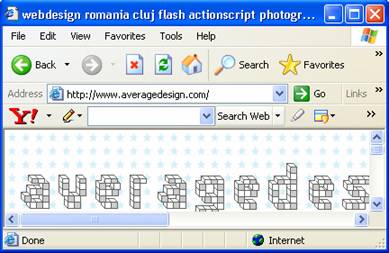
Aspectul paginii
afisate initial depinde de modul de configurare al browser-ului.
Fereastra programului Internet Explorer contine urmatoarele elemente :
Bara de titlu , care contine titlul paginii web afisate si numele navigatorului, doua butoane de redimensionare a ferestrei (minimize si maximize/restore) si un buton de inchidere a ferestrei.
Bara meniului principal - cuprinde meniurile principale ale ferestrei navigatorului web
Bara de adresa- numita Address, in care se va tasta adresa paginii care urmeaza sa fie vizualizata.
Bara de instrumente - cuprinde butoane ale comenzilor des utilizate. Scopul ei este acela de a reduce timpul de lucru.
Zona de lucru este partea ferestrei
unde se va afiseazaa
paginile de web
Bara de stare
Pentru a inchide programul Internet Explorer se efectueaza un clic pe meniul File , apoi un clic pe comanda Close, sau se efectueaza un clic pe butonul ![]() (Close) aflat in partea dreapta sus a
ferestrei.
(Close) aflat in partea dreapta sus a
ferestrei.
La fiecare lansare in executie a
programului Internet Explorer se
deschide automat si o pagina web, numita pagina pagina de
start. Aceasta poate fi o pagina web goala , sau
una specificaataa
de utilizator. Pentru a seta pagina de pornire a browser-ului se urmeaza urmatorii pasi:
Se efectueaza un clic pe butonul OK, pentru a se salva modificarile efectuate. La urmatoarele lansari in executie a programului Internet Explorer, pagina specificata va fi deschisa la pornirea browser-ului.
Butonul de comanda Use Default (pagina web
implicita) - navigatorul va utiliza ca pagina de pornire pagina firmei Microsoft (https://www.microsoftmsn.com), daca nu au fost facute alte
configurari ale browser-ului.
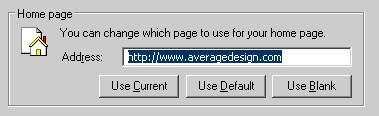
Butonul de comanda Use Blank - Pagina de pornire va fi o pagina goala, necompletata.
Programul Internet Explorer permite vizualizarea simultana a mai multor pagini web. Numarul paginilor care pot fi deschise in acelasi timp depinde de capacitatea memoriei interne a calculatorului utilizat. Pentru a deschide intr-o noua fereastra un hyperlink sau o imagine careia i s-a asociat o pagina web, se efectueaza clic dreapta pe hyperlink-ul sau imaginea respectiva si din meniul contextual afisat se da clic pe comanda Open Link in New Window (deschide intr-o fereastra noua). In acest fel pagina aferenta elementului indicat va fi afisata intr-o fereastra noua.
Comutarea intre ferestrele deschise ale browser-ului se realizeaza efectuand un clic pe butonul paginii web dorite din taskbar. Butoanele feres-trelor Internet Explorer pot fi recunoscute dupa simbolul grafic specific programului.
In cazul in care
utilizatorul nu doreste incarcarea
completa a unei pagini pentru ca nu are
nevoie de toate imaginile grafice din acea pagina pagina sau a unor fragmente de text , poate
opri procesul de incarcare unei pagini inainte ca
ca pagina sa se fi incarcat complet.
Pentru a opri procesul de incarcare al unei pagini web se efectueaza un clic pe
butonul de comanda Stop ![]() (oprire) din bara de instrumente .
(oprire) din bara de instrumente .
Variantaa : in meniul View se efectueaza un clic pe comanda Stop.
In fereastra paginii oprite vor aparea chenare dreptunghiulare in locul imaginilor care nu au fost incarcate si unele texte vor lipsi.
Daca o pagina nu s-a incarcat corespunzator,
sau a fost oprita cu ajutorul butonului de comanda Stop, pentru a relua incarcarea paginii web respective ,
se efectueaza un clic pe butonul de comanda Refresh ![]() din bara de instrumente .
din bara de instrumente .
Variantaa : in meniul View se efectueaza un clic pe comanda Refresh (sau
se apasa tasta F5) .
Programul Internet Explorer este prevazut cu o functie de ajutor menita sa sa ofere
informatii despre modul de functionare al browser-ului. Aceasta functie este
accesabila din meniul Help, efectuand un clic pe comanda Contents and Index (cuprins
si index) sau apasand tasta rapida F1.
Aceasta comanda va deschide o fereastra fereastra de
dialog formata din douaa panouri. Panoul
stang contine patru file : Contents, Index, Search si Favorites.
Fila Contents (continut) in partea stanga afiseaza
lista categoriilor de subiecte. Se cauta in listaa
subiectul dorit si se efectueaza un clic pe linia corespunzatoare subiectului.
In urma acestei operatii in partea dreapta a ferestrei se afiseaza textul explicativ
referitor la subiectul ales.
Fila Index (indice de notiuni) afiseaza in
partea stangaa lista
cuvintelor cheie cu ajutorul carora utilizatorul poate cauta informatii despre
un anumit subiect. Pentru a se afisa textul explicativ in partea dreapta a
ferestrei, cu referire la cuvantul ales, se efectueaza dublu clic pe cuvantul
cheie din lista din partea stanga.
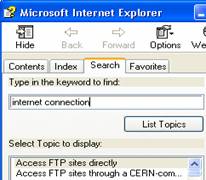
Fila Search (cauta) este prevazuta cu o cutie text in care utilizatorul poate tasta un cuvant cheie , apoi se efectueaza un clic pe butonul de comanda List Topics. In partea stanga va fi afisata o lista etichetata Select Topics to display ce cuprinde numele paginilor care contin referiri la cuvantul cheie cautat. Daca se efectueaza un dublu clic pe un element al acestei liste , in partea dreapta a ferestrei se va afisa continutul paginii indicate.
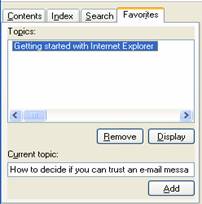 Fila
Favorites (pagini preferate) permite
accesarea rapida a paginilor din Help
des folosite de utilizator. Pentru a introduce o pagina din Help in Favorites
Fila
Favorites (pagini preferate) permite
accesarea rapida a paginilor din Help
des folosite de utilizator. Pentru a introduce o pagina din Help in Favorites , se afiseaza pagina respectiva , apoi
se efectueaza un clic pe fila Favorites
si apoi pe butonul Add. Pentru a se
afisa o pagina
pagina din Help cuprinsa in Favorites,
din fila Favorites se efectueaza
dublu clic pe linia paginii respective
sau se efectueaza un clic pe linie si
apoi unul pe butonul de comanda Display.
Pentru a sterge din lista de Favorites
o pagina
pagina Help, se efectueaza un clic pe linia paginii respective si apoi se
efectueaza un clic pe butonul de comanda Remove.
Utlizatorul poate modifica configurarile navigatorului web in functie de necesitatile sale. Pentru aceasta din meniul Tools , se efectueaza un clic pe comanda Internet Options, deschizandu-se o fereastra de dialog cu acelasi nume, ce contine sapte file , fiecare corespunzand unui tip de configurare.
Aplicatia Internet Explorer are trei tipuri de bare de instrumente:
Bara de instrumente standard - contine butoanele de comanda des utilizate.
Bara de adrese -
care contine casuta casuta text in
care se introduce adresa paginilor
web si butonul Go![]() , prin care
se lanseaza in executie afisarea paginii respective.
, prin care
se lanseaza in executie afisarea paginii respective.
Bara de legaaturi
- contine butoane corespunzatoare adreselor
unor pagini Web populare, vizitate
des.
Pentru a afisa/ ascunde o baraa
de instrumente , din meniul View, se selecteaza meniul Toolsbars,
si se bifeaza sau debifeaza, dupa caz, numele barei de instrumente respective
Pentru a incarcaa
o pagina mai rapid se recomanda
oprirea afisariipoate opri afisarea elementelor multimedia existente in paginile
web, cum ar fi imaginile grafice. Din meniul Tools, se da comanda Internet
Options, se selecteaza fila Advanced
a ferestrei de dialog afisate.
Aceasta filaa contine o listaa
cu casete de selectare. La sectiunea multimedia avem casuta casuta de
selectare Show pictures, daca
aceasta caasutta
este deselectata , paginile web vor fi afisate fara
imagini grafice , fiind inlocuite de un chenar, in
care apare simbolul grafic ![]() . Pentru a
vizualiza o imagine neafisata, se efectueaza un clic dreapta pe simbol si din
meniul contextual se da comanda Show
Picture.
. Pentru a
vizualiza o imagine neafisata, se efectueaza un clic dreapta pe simbol si din
meniul contextual se da comanda Show
Picture.
Pentru a redeschide o pagina web vizitata anterior ,
in bara de adrese a programului Inetrnet Internet Explorer
se efectueaza un clic pe butonul ![]() se va afisa o lista
se va afisa o listaa ce contine
adresele paginilor vizitate anterior, apoi se efectueaza un clic pe URL-ul dorit.
Programul
Ineternet Internet Explorer creeaza
si memoreaza articole referitoare la fiecare pagina Web vizitata de utilizator,
grupate pe zile . Pentru a sterge adresele din History, din meniul Tools,
se efectueaza un clic pe comanda Internet
Options. In fereastra de dialog care se deschide se apasa butonul de comandaa
Clear History. Stergerea informatiilor din History se poate face automat , setand din
lista combinata Days to keep pages in
history cate zile sa se pastreze in memorie adresele
paginilor vizitate.
Pentru a accesa o pagina pagina web
se introduce in bara de adrese a programului de navigare URL-ul paginii respective, apoi se efectueaza un clic pe butonul de comanda Go sau se apasa tasta Enter. In urma acestei actiuni navigatorul va afisa pagina ceruta.
O pagina web poate
contine unul sau mai multe hyperlink-uri
menite sa
sa usureze navigarea in web. Un hyperlink are de obicei culoarea
albastra
si daca punem cursorul in dreptul hyperlink-ului
acesta se transforma intr-o manuta. Pentru a deschide o pagina pagina web
printr-un hyperlink fie se
efectueaza un clic pe linia acestuia si noua paginaa
web va fi afisata in aceeasi fereastra cu pagina precedenta sau daca se
doreste deschiderea noii pagini intr-o fereastra noua se efectueaza un clic
dreapta in dreptul hyperlink-ului , si din meniul
contextual se efectueaza un clic pe linia de comanda Open link in a new window. IIn
acelasi mod se procedeaza si in cazul imaginilor link.
De obicei se foloseste pentru
vizualizarea mai multor pagini web in aceeasi fereastra. Pentru a reveni
la o pagina vizitata anterior in aceeasi fereastraa se efectueaza un
clic pe butonul de comanda Back ![]() aflat in bara de instrumente. Daca
aflat in bara de instrumente. Dacaa
se doreste revenirea la pagina web afisata inaintea actionarii butonului Back
se vora
efectua clicuri succesive pe butonul de comanda Forward ![]() .
.
Unele pagini Web au in componentta
formulare , utilizate pentru a facilita comandarea unui produs prin
internet. Aceste formulare cel mai adesea sunt alcatuite din casute text in
care se introduc informatii despre produsele (produsul dorit, numarul de
produse , etc), dorite, precum si informatii despre cumparator (nume, adresaadresa
e-mail, etc). Dupa ce s-au introdus informatiile cerute se efectueaza un clic
pe butonul Submit pentru plasarea
comenzii.
Aplicatia Aplicatia Internet Explorer permite
memorarea adreselor paginilor web
vizitate frecvent. Adresele acestor pagini sunt memorate in folderul Favorites , specific
fiecarui utilizator al sistemului de
calcul, la locatia:
C:Documents and SettingsNumeUtilizatorFavorites
Pentru a vizualiza o pagina pagina web favoritaa ,
se efectueaza un clic pe butonul de comanda Favorites ![]() din bara de instrumente, in meniul
afisat in partea dreapta a ferestrei
navigatorului Internet Explorer se
efectueaza un clic pe adresa paginii web dorite. In urma acestei act
din bara de instrumente, in meniul
afisat in partea dreapta a ferestrei
navigatorului Internet Explorer se
efectueaza un clic pe adresa paginii web dorite. In urma acestei acttiuni,
navigatorul va afisa pagina ceruta.
Pe masura ce numarul paginilor salvate ca favorite
creste, pentru a le organiza, puteti crea foldere . Pentru a crea un nou folder ,
din meniul Favorites se efectueaza
un clic pe comanda Organize Favorites.
Fereastra de dialog cu acelasi acelasi nume
care se deschide are
patru butoane de comanda :
Create Folder creeaza foldere
noi. Efectuand un clic pe acest buton, in partea
dreapta a ferestrei va apaarea un folder nou
numit New Folder.
Rename redenumeste un folder deja creat.
Move to Folder - permite mutarea adreselor paginilor web dintr-un folder in altul.
Delete - sterge un folder creat anterior.
Pentru a adaauga
o pagina web listei de pagini favorite se afiseaza pagina respectiva, din
meniul Favorites se efectueaza un
clic pe comanda Add to Favorites, in
fereastraa
de dialog deschisa se poate introduce un nume nou pentru
pagina favoritaa.
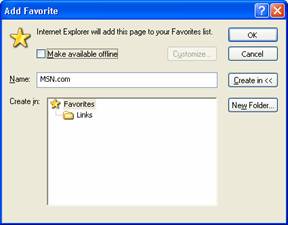 Varianta: din bara de instrumente se efectueaza un clic pe
butonul de comanda Favorites
Varianta: din bara de instrumente se efectueaza un clic pe
butonul de comanda Favorites![]() , in urma acestei
actiuni in partea stanga a ferestrei de navigare se
, in urma acestei
actiuni in partea stanga a ferestrei de navigare se dechide deschide un
meniu Favorites. Din acest meniu
se efectueaza un clic pe butonul de comanda Add. In urma acestei
operatii se va deschide fereastra de dialog etichetata Add Favorites, in care se poate specificaa
un nou nume pentru pagina respectiva , precum si subfolderul in care dorim
sa salvam adresa acesteia.
Pentru a sterge adresa unei pagini web sau un folder din Favorites , se deschide fereastra de dialog Organize Favorites , se
selecteaza elementul care urmeaza saa fie sters si se efectueaza un clic pe butonul de comanda Delete . In urma acestei
actiuni se deschide o fereastra fereastra de
confirmare a actiuniiactiunii.
 Motorul de cautare este un program
accesibil in Internet, cu ajutorul caruia se pot cauta pagini Web
Motorul de cautare este un program
accesibil in Internet, cu ajutorul caruia se pot cauta pagini Web ,
folosindu-se cuvinte cheie. Cele mai populare motoare de cautare sunt sunt Google, Yahoo si Altavista. Pentru a folosi un motor de cautare se
introduce in bara de adrese a ferestrei navigatorului web adresa paginii web a motorului de cautare.
Adresele catorva motoare de cautare des utilizate :
Google - www.google.ro
Yahoo - www.yahoo.com
Altavista - www.altavista.digital.com
Lycos - www.lycos.com
Paginile web corespunzatoare motoarelor de cautare
conttin
o cutie text in care utilizatorul poate introduce unul sau mai multe cuvinte
cheie. Pentru a lansa in executie cautarea se efectueaza un clic pe butonul de
comanda Search ( cauta).
Rezultatul cautarii este afisat pe ecran sub forma unei liste cu adresele
paginilor Web in care se gasesc informattii
despre subiectul cautat. Aceste adrese sunt afisate sub forma de hyperlink-uri
urmate de o scurta descriere a contextelor in care apare cuvantul cautat.
Motoarele de cautare permit stabilirea de caatre
utilizator a
unor opttiuni
de cautare avansataavansata. Pentru
specificareaa
acestora, in cazul motorului de cautare Google,
se efectueaza un clic pe hyperlink-ul Advanced
Search care va deschide o paginaa web cu urmaatoarele
optiuni:
Textul cautat - se pot cauta
pagini care conttin toate
cuvintele cheie specificaate
sau doar unele dintre ele.
Numarul de rezulatate afisate pe o pagina pagina
Tipul fisierelor cautate
Limba in care este scris textul
![]()
Daca se doreste copierea unei adrese, a unei
portiuni de text sau a unei imaginii
dintr-o pagina web, se selecteaza elementul respectiv, din meniul Edit
se efectueaza un clic pe comanda Copy
sau se efectueaza un clic pe butonul de comanda Copy din bara de instrumente a navigatorului. Apoi se deschide documentul de
destinatie ( de exemplu un document Word) si din meniul Edit se da comanda Paste sau din bara de instrumente se
efectueaza un
clic pe butonul de comanda Paste.
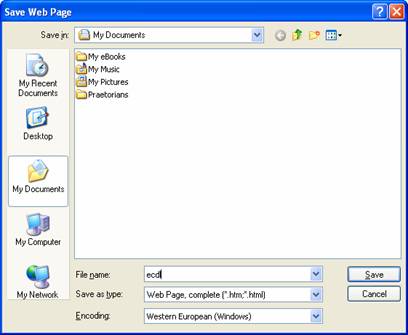 Paginile web pot
fi salvate pe calculatorul utilizatorului pentru a fi folosite ulterior
Paginile web pot
fi salvate pe calculatorul utilizatorului pentru a fi folosite ulterior ,
fara a mai fi necesara conectarea la internet. Pentru a salva o pagina pagina web ,
din meniul File al ferestrei de navigare, se efecetueaza un clic pe
comanda Save As. In In fereastra
de dialog Save Web Page astfel
deschisa, cu ajutorul listei combinate
Save se specifica unitatea si folderul in care dorim sa salvam pagina Web, in cutia File name se introduce numele cu care se salveaza pagina web, apoi din lista combinata Save as type se alege tipul fisierului.
Pentru a lansa in executtie procesul de
salvare se actioneaza butonul de comanda
Save.
Unele paginii Web au in componentaa
fisiere text, audio, video sau aplicatii software ca ce necesita
salvarea (descarcarea) pe
calculatorul utilizatorului pentru a putea fi accesate ssi
atunci cand calculatorul nu este conectat la internetInternet.
Se efectueaza un clic pe linia de comanda Save Ttarget
As sau Save Picture As (pentru
imaginii) din meniul contextual (clic dreapta pe
imagine sau pe fisierul pe care doriti saa-l
salvati). In urma acestei comenzi se deschide fereastra de dialog File Download in care se specifica daca
se doreste deschiderea fissierului din locatia locatia actuala
sau daca se doreste salvarea lui pe calculatorul utilizatorului. Pentru cea de-a
doua opttiune
se bifeazaa
butonul radio Save this file to disk, apoi
se efectueazaa un clic pe
butonul de comanda OK, care va
deschide fereastra de dialog Save As. Se
vor specifica locattia ,
numele si
si tipul de salvare, ssi
se efectueazaa un clic pe
butonul de comanda Save. Va fi
afisata fereastra File Downloade in care utilizatorul poate
urmari evolutia procesului de salvare a fisierului.
Pentru a vizualiza o paginaa
web asa cum va apaarea imprimata ,
din meniul File se efectueaza un
clic pe comanda Print preview (examinare
inainte de imprimare)
Inaintea imprimarii se poate pot aduce
imbunataaitiri
aspectului exterior al paginilor care urmeazaa
sa fie imprimate. Aceste modificari se fac deschizand fereastra Page Setup si efectuand un clic pe
comanda cu acelassi nume din meniul
File.
Pentru a schimba orientarea unei paginii web, se
efectueaza un clic pe butonul radio aferent orientarii orientarii dorite :
Portrait (orientare tip portret)
sau Landscape (orientare tip
vedere).
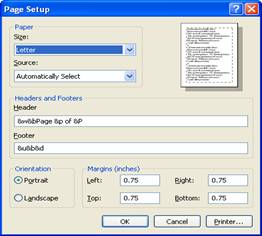 Daca se dores
Daca se doresste
aducerea
de modificari marginilor paginii ,
ele se pot face introducand dimensiunea dorita in casutta
text aferenta fiecarei marginii: Left (marginea din stangastanga),
Right (marginea din dreapta), Top ( marginea de
sus), Bottom (marginea
de jos). Pentru a schimba dimensiunea hartiei pe care urmeaza sa fie imprimata
pagina web, se alege din lista combinata Paper
size
dimensiunea dorita.
Dupa ce s-au facut modificarile modificarile necesare,
se efectueaza un clic pe butonul OKk,
pentru a salva setarile setarile facute.
Trimiterea spre imprimantaa
a unei paginii web se face efectuand un clic pe comanda Print din meniul File.
In urma acestei actiuni se va deschide
fereastra de dialog in care se configureaza opttiunile
de imprimare.
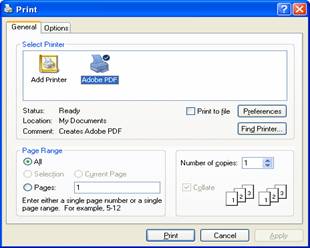
In In fila
Gerenal General se
poate seta imprimanta spre care va fi trimis fissierul
din lista Select Printer. Butoanele
de opttiune
din subfereastra Print range
stabilesc sirul de pagini care urmeaza saa
fie imprimat. Butonul All va imprima
toate paginile documentului, butonul Selection
va imprima textul selectat al paginii, butonul Curent page imprima pagina curenta, butonul Pages, permite introducerea in cutia text a numaarului
paginii pe care dorim sa o imprimam.
Subfereastra Number of copies permite prin lista
combinata, setarea numarului numarului de
copii, iar caseta de selectare Collate
defineste modul de asamblare a copiilor.
Daca se selecteaza caseta de
selecttie
Print to File , atunci pagina
web va fi imprimata intr-un fisier special cu extensia PRN. Fisierul respectiv poate fi imprimat ulterior.
Copyright © 2025 - Toate drepturile rezervate